تتضمن ميزة "العثور على جهازي" في جهاز iPhone قفل تنشيط مُصمم لمنع أي شخص من الوصول إلى جهازك، خاصةً في حالة فقدانه أو سرقته، مما يُؤمّن بياناتك. كما يُتيح لك إمكانية استعادة بيانات هاتفك.
ومع ذلك، يُمثل قفل التنشيط هذا مشكلة كبيرة لمن يشترون هواتف آيفون مستعملة. إذ يجدون صعوبة في البحث عن طرق لتفعيله. كيفية إزالة قفل التنشيط بدون المالك السابق.
يتم تفعيل قفل التنشيط تلقائيًا عند تفعيل ميزة "العثور على الجهاز". ويبقى هذا القفل فعّالاً حتى بعد مسح محتوى هاتفك عن بُعد. طالما أنك تملك معرف Apple وكلمة المرور الخاصين بك، وفعّلت ميزة "العثور على الجهاز"، فلن يتمكن أحد من الوصول إلى جهازك.
تعرف على الحلول التي لدينا أدناه.
كيفية التحقق من قفل التنشيط قبل الشراء؟الطريقة 1. إزالة قفل التنشيط عبر خادم DNS الطريقة الثانية: إزالة قفل التنشيط بدون المالك السابق (إزالة معرف Apple)الطريقة 3. اتصل بدعم Apple المصنعين
كيفية التحقق من قفل التنشيط قبل الشراء؟
عند شراء أجهزة iPhone مستعملة، تأكد من أنك تحصل عليها من بائعي Apple المعتمدين، وإذا كان من شخص تعرفه، فتأكد من أن الجهاز لم يعد متصلاً بحساب المالك السابق وتم مسحه وإعادة تعيينه.
كيفية إزالة قفل التنشيط بدون المالك السابق؟
ستظهر لك شاشة "iPhone مقفل على المالك" إذا كان الجهاز يعمل بنظام iOS 15 والإصدارات الأحدث عند تشغيله أو تشغيله. سيكون من الصعب... فتح قفل iPhone مع مشكلة قفل التنشيط.
يرجع ذلك إلى أن قفل التنشيط على كل جهاز iPhone مرتبط بميزة Find My، كما أن ميزة Find My مرتبطة تمامًا بـ iCloud.
كيفية إزالة Apple ID (إذا كنت المالك) قبل البيع؟
إزالة حسابك وبياناتك الشخصية الأخرى من جهاز iPhone قبل بيعه أو إرساله إلى الصيانة أمر بسيط. تحمّل المسؤولية دائمًا قبل تسليم جهازك لأي شخص أو مشترٍ آخر. قد تُستخدم معلوماتك وتُتخذ ضدك إذا وصلت إلى مالك غيرك.
اتبع الخطوات التالية لمعرفة كيفية إزالة معرف Apple الخاص بك وإعادة تعيين جهاز iPhone الخاص بك.
- انتقل إلى الإعدادات الخاصة بك
- اضغط على حسابك
- قم بالتمرير وحدد تسجيل الخروج
- قم بتوفير كلمة مرور معرف Apple الخاص بك
- نقر أوقف
- ارجع إلى الإعدادات
- البحث عن إعادة تعيين
- حدد مسح كل المحتوى والإعدادات
الطريقة 1. إزالة قفل التنشيط عبر خادم DNS
إذا كنت قد حصلت على هاتف آيفون مستعمل ولم تتمكن من التواصل مع مالكه، فهناك خيار لإزالة قفل التنشيط دون معرفة المالك السابق، وهو إزالة قفل التنشيط باستخدام خادم DNS. مع ذلك، قد تستغرق هذه العملية وقتًا طويلاً وقد تكون مربكة للمبتدئين. ولكن باتباع الخطوات بعناية، يمكنك... افتح قفل iPhone الخاص بك بالكامل ومجانًا.
ستستخدم هذه الطريقة خادم DNS. في كل مرة تتصل فيها بجهازك بشبكة Wi-Fi، سيتصل أولًا بخوادم DNS المتاحة، ثم بخوادم Apple. لن نصل إلى خادم Apple بهذه الطريقة، بل سننتقل إلى iCloudDNSBypass.com.
اتبع الخطوات:
- انتقل إلى البرنامج المساعد في التأليف الإعدادات ثم اضغط على Wi-Fi
- حدد اختيار شبكة Wi-Fi
- اضغط على زر الصفحة الرئيسية واختر إعدادات Wi-Fi
- ابحث عن "i" وانقر عليه
- نقر تكوين DNS. حدد الخيار اليدوي ثم انقر فوق إضافة خادم. قم بتحديد منطقتك المناسبة من الخيارات أدناه:
- الولايات المتحدة الأمريكية: 104.154.51.7
- أوروبا: 104.155.28.90
- آسيا: شنومكس
- أمريكا الجنوبية: 35.199.88.219
- أستراليا وأوقيانوسيا: 35.189.47.23
- العودة إلى صفحة Wi-Fi وتحديد التالى
- اضغط على "السابق" و"التالي" عدة مرات حتى يتصل جهاز iPhone الخاص بك بخدمة iCloudDNSbypass
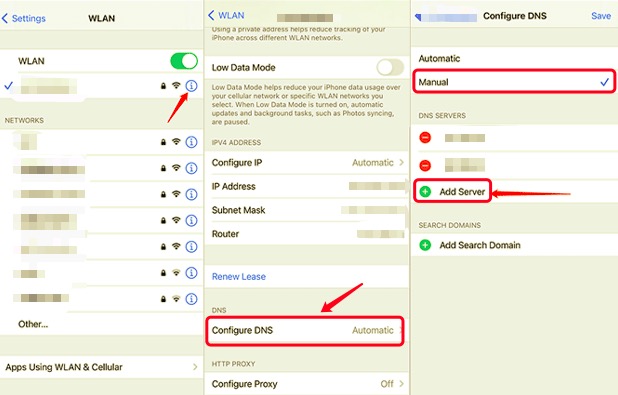
يمكنك الآن البدء في استخدام iPhone دون قفل التنشيط.
الطريقة الثانية: إزالة قفل التنشيط بدون المالك السابق (إزالة معرف Apple)
الطريقة الأكثر ملاءمة للتخلص من قفل التنشيط دون المالك السابق هي استخدام خدمة مدفوعة مثل iPhone Unlocker، سيتم إزالة معرف Apple في ثوانٍ قليلة، وبالتالي، يمكنك البدء في الاستمتاع بالجهاز.
بمجرد إزالة معرف Apple تمامًا من iPhone، يمكنك الآن التحكم الكامل في جهازك والوصول إلى إعدادات وخدمات iCloud وغير ذلك الكثير.
واحدة من أفضل خدمات فتح قفل iPhone اليوم هي iOS أونلوكريوفر هذا البرنامج جميع ميزات فتح القفل التي تحتاجها للاستفادة القصوى من هاتف iPhone. يمكنه فتح ما يلي:
- فاس إد
- رمز المرور المكون من 4 أرقام
- تفعيل قفل
- أبل الهوية
- وقت الشاشة
بعد إزالة معرف Apple القديم من الجهاز، يمكنك بعد ذلك إنشاء حساب جديد وتنشيط جهاز iPhone الخاص بك.
فيما يلي الخطوات الكاملة لكيفية استخدام iOS Unlocker:
الخطوة 1. تثبيت وتشغيل iOS Unlocker
حمّل برنامج iOS Unlocker على جهاز الكمبيوتر أولاً. بعد تشغيل البرنامج، حدد إزالة معرف Apple من القائمة الرئيسية.

الخطوة 2. قم بتوصيل جهاز iPhone الخاص بك
باستخدام كابل USB، وصّل جهاز iPhone بالكمبيوتر. إذا لزم الأمر، انقر على "الوثوق بهذا الكمبيوتر".
الخطوة 3. إزالة معرف Apple
انتقل إلى قائمة إزالة معرف Apple وابحث عن إبدأ انقر على الزر لبدء حذف معرف Apple المرتبط بالجهاز.
تم الآن فتح قفل جهاز iPhone الخاص بك. ابدأ بتخصيصه بالشكل الذي تريده.

ملاحظات هامة:
عند استخدام iOS Unlocker، إليك بعض الأشياء التي يجب أن تضعها في اعتبارك:
يجب عليك أن تفكر جيدًا فيما إذا كانت خاصية Find My معطلة أو ممكّنة على الوحدة.
- إذا كانت ميزة "العثور على الجهاز" مُفعّلة، فيجب إعادة ضبط جميع إعدادات جهاز iPhone. افتح "الإعدادات"، ثم انقر على "عام"، ثم ابحث عن "إعادة تعيين" وحددها، ثم اختر "إعادة تعيين جميع الإعدادات". إذا لزم الأمر، أدخل رمز مرور الجهاز للمتابعة.
- عندما يتم تعطيل ميزة "العثور على جهازي"، سوف يقوم iOS Unlocker ببساطة بالاستمرار في إزالة الحساب.
- تحقق مما إذا كان جهاز iPhone مُفعّلاً للمصادقة الثنائية. إذا كانت الإجابة بنعم، فسيُطلب منك التحقق باستخدام الأجهزة والأرقام التي سجلتها لهذه الميزة. وإلا، يمكنك فتح الإعدادات، ثم اختيار معرف Apple، ثم كلمة المرور والأمان. انتقل إلى "المصادقة الثنائية" وفعّل الميزة.
الخطوة 4. تأكيد الإزالة
بمجرد تمكين المصادقة الثنائية، أدخل 0000 على شاشة البرنامج لتأكيد طراز جهازك وصنعه. سيطلب منك بعد ذلك تنزيل حزمة البرامج الثابتة المتوافقة بمجرد النقر على زر "ابدأ". انتظر حتى تكتمل العملية وتُزال معرف Apple تمامًا.

الطريقة 3. اتصل بدعم Apple
لا توصي Apple رسميًا باستخدام أدوات خارجية لإزالة قفل التنشيط من أجهزة iPhone المستعملة. بل تنصح بشرائها من موزعين معتمدين فقط أو الاتصال بدعم عملاء Apple إذا كنت بحاجة إلى خدمات إلغاء القفل.
مع ذلك، يجب عليك إعداد مستندات تثبت شراء الجهاز رسميًا من المالك السابق، وذلك بتقديم إيصالات. كما يجب عليك تقديم الرقم التسلسلي ورقم IMEI الخاص بالآيفون.
الناس اقرأ أيضا3 طرق: كيفية فتح رمز المرور لجهاز iPhone 6 دون فقدان البياناتأفضل برامج تجاوز رمز المرور لجهاز iPhone في عام 2024
المصنعين
إذا كنت تتساءل كيفية إزالة قفل التنشيط دون معرفة المالك السابقنأمل أن يكون هذا الدليل قد أفادك كثيرًا. إزالة قفل التنشيط عملية شاقة لأنها مرتبطة بخدمة iCloud.
ومع ذلك، فإن استخدام خدمة مدفوعة وبرامج احترافية يمكن بالتأكيد إنجاز المهمة في دقائق معدودة فقط. اي فون أونلوكر يعد هذا البرنامج هو البرنامج النهائي الذي يمكنك تجربته عندما تكون عالقًا بجهاز iPhone مقفلاً.
فهو يحتوي على جميع الميزات الضرورية المطلوبة في السيناريوهات المختلفة بما في ذلك قفل التنشيط ورمز المرور والمزيد.
بقلم روزي
آخر تحديث: 2022-01-20